Wordpressには、プラグインと呼ばれる拡張機能が多数用意されています。まずは、アクセスを増やすために有効と言われているプラグインを中心に導入します。
その後、Wordpressを使い慣れて、いろいろな情報が得られたら、より目的に合ったプラグインを利用してみましょう。
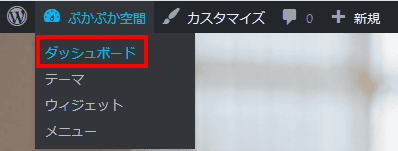
設定するWordpressのサイトに、ブラウザでアクセスし、ダッシュボードを開きます。
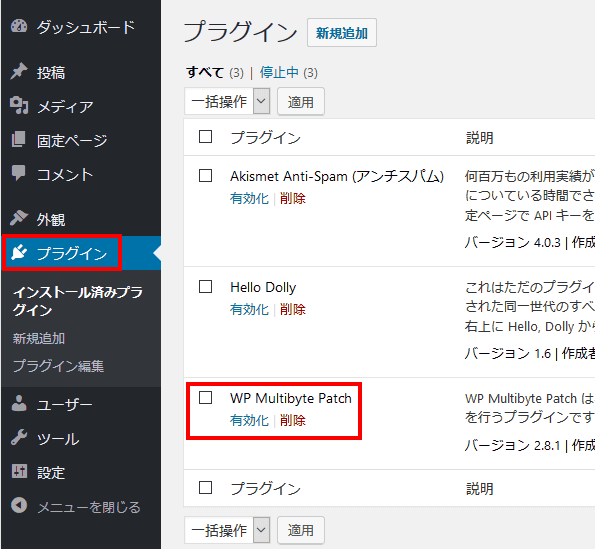
プラグインをクリックします。インストール直後には、3つのプラグインが入っています。「WP Multibyte Patch 」を有効化します。
新しいプラグインを追加
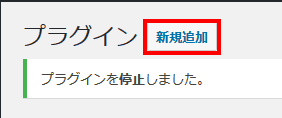
プラグイン横の新規追加を選択します。
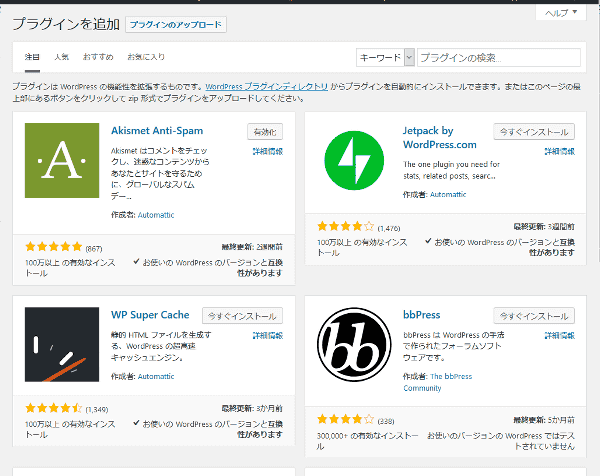
ここから、プラグインを検索、インストールできます。
有用なプラグインを探してインストールする
Wordpressでは、多くのプラグインが存在します。その多くが、無料プランと有料プラン(名前にProがつくことが多い)があります。また、ほとんどが英語で情報が提供されています。メニューに日本語が使われていても、ドキュメントは英語のみの場合が多いです。
記事を確認し、使えそうと判断できたら、インストールすることになると思います。それ以外の場合には、英語のドキュメントを解読する作業が必要になります。
英語が得意でなければ、プラグインを使う前に使い方を調査する必要があります。
Wordpressで作成したサイトを非公開にする
Wordpressは、簡単にサイトを作成できると考えていたのですが、いざ使ってみると、行うことが多いことがわかります。調べながら作成していると完成までに時間がかかるので、一通りデザインが整うまでは、サイトを非公開にしたいと思います。
WordPressの投稿機能(ビジュアルエディタ)のカスタマイズ
WordPressの投稿機能には、ビジュアルエディタと呼ばれる投稿記事を入力するエディタが付いています。残念ながらあまり使いやすくはありません。
プラグインを追加して、多少改善することができます。
SSL化の作業を軽減するプラグイン
- 「Really Simple SSL」プラグイン
WordpressのSSL化では、サーバーでSSL設定を行ったあと、Wordpress側で、設定を変更したり、URL表記を変更する必要があります。その操作を自動で行ってくれるプラグインが存在します。
データベースをバック・アップする際に使用するプラグイン
- 「BackWPup」プラグイン
Wordpressは、記事などの内容をデータベースに格納しています。そのため、データが破壊されたときのために、適時、データのバック・アップを行う必要があります。その作業を簡単に行うには、「BackWPup」プラグインを使用します。